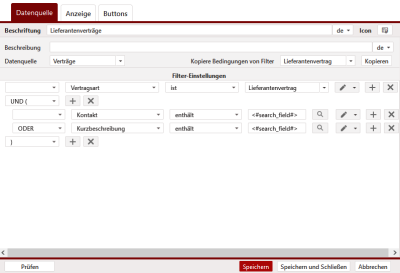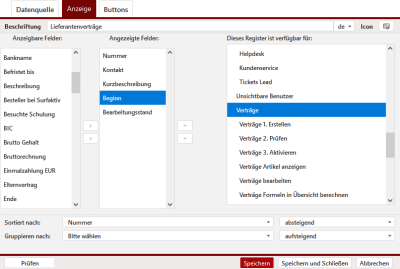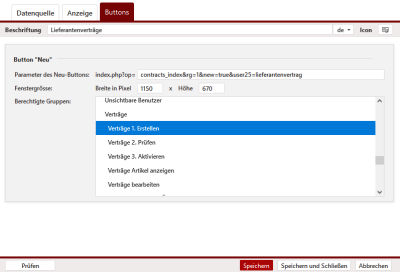Im Hauptmenü Ihres TecArt CRM, auch Modulleiste genannt, können Sie weitere Webseiten und gefilterte Modulübersichten einbetten. Für jede eingebettete Webseite oder Übersicht wird dann ein neuer Button bzw. ein Eintrag erstellt.
| Administrator |
Ihre eigenen Einträge im Hauptmenü #
Das Hauptmenü stellt Ihnen die verschiedenen Module anhand Ihrer gebuchten Lizenz bereit. Darüber hinaus haben Sie die Möglichkeit das TecArt CRM individuell an Ihre Bedürfnisse anzupassen und so zu Ihrer Unternehmenssoftware zu machen. Wie wäre es mit der Einbindung einer webbasierten Drittsoftware, Ihrem Handbuch zum Qualitätsmanagement oder einem eigenen neuen Modul auf Basis Ihrer Daten im TecArt CRM? All dies ist mit einem eigenen Hauptmenüeintrag möglich.
Ihr TecArt CRM wird bereits mit einem weiteren Hauptmenüeintrag ausgeliefert – unserem Handbuch.
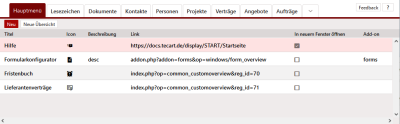 In der Übersicht sehen Sie verschiedene Hauptmenüeinträge. Sie sehen dort sowohl einen Webseiten-Link, einen automatisch durch ein eingespieltes Add-on erzeugten Eintrag sowie zwei eigene Einträge als eigenes Modul auf Basis anderer Module des TecArt CRM.
In der Übersicht sehen Sie verschiedene Hauptmenüeinträge. Sie sehen dort sowohl einen Webseiten-Link, einen automatisch durch ein eingespieltes Add-on erzeugten Eintrag sowie zwei eigene Einträge als eigenes Modul auf Basis anderer Module des TecArt CRM.
Neuer Hauptmenüeintrag – Webseite #
Um einen neuen Eintrag zu erstellen, klicken Sie zunächst auf . Bestehende Einträge, auch solche, welche durch ein Add-on bereitgestellt werden, können Sie mittels Doppelklick öffnen und ggf. an verschiedenen Stellen bearbeiten. So können Sie z.B. auch für Add-ons eigene Icons festlegen.
| Feld | Beschreibung |
|---|---|
| Titel | Tragen Sie in diesem Feld die Bezeichnung ein, welche später auf dem Menübutton des Hauptmenüs erscheinen soll. |
| Icon | Ist eine optionale Auswahl eines möglichen Icons, welcher ebenfalls später auf dem Menübutton angezeigt wird. |
| Link | Das Feld enthält die vollständige URL Ihres Links, also inklusive http://, https:// etc. |
| Beschreibung | Die Beschreibung ist ein optionales Feld und dient als Quickinfo, wenn man mit der Maus über den Hauptmenüeintrag fährt. |
| Erweiterte Einstellungen | Legen Sie hier fest, ob der Eintrag generell in einem neuen Fenster oder im aktuellen Frame unterhalb des Hauptmenüs geöffnet werden soll. |
| Breite in Pixel Höhe | Haben Sie das Öffnen des Eintrages in einem neuen Fenster festgelegt, sollten Sie die Angaben für das Fenster ebenfalls eintragen. |
| Berechtigte Gruppen | Über die Gruppen können Sie den entsprechenden Menüeintrag nur ausgewählten Personen zugänglich machen. So sehen nur die Personen der ausgewählten Gruppen den Eintrag. Diese Einstellung nehmen Sie über den Button vor. |
Dokumentenlink in Hauptmenü eintragen #
Über die Button des Hauptmenüs können Sie auch direkt gezielte Dokumente aus Ihrem TecArt CRM öffnen, zum Beispiel Ihr Qualitätshandbuch oder eine andere beliebige Datei. Der Linkeintrag für die Datei beginnt mit crm://docs/ und endet mit dem entsprechenden Pfad der Datei. Den direkten Pfad können Sie über die jeweiligen Dokumenteneigenschaften auf der Registerkarte Erweitert auslesen.
Neuer Hauptmenüeintrag – Ihr eigenes Modul #
Oft ist es so, dass Sie innerhalb eines Moduls bereits verschiedene Arten von Objekten verwenden. So nutzen Sie vielleicht das Modul Verträge und haben vielleicht eigene Templates und Ansichten für Kundenverträge, Lieferantenverträge, Partnerverträge oder Mitarbeiterverträge angelegt. Es kann auch sein, dass Sie für Ihre Branche eine spezielle Lösung benötigen, wie beispielsweise ein Fristenbuch. Sind Fristen aber nicht ggf. auch nur Aufgaben, die zu einem bestimmten Zeitpunkt erledigt sein müssen?
Damit Ihre Mitarbeiter sich in Ihrem speziellen Wording zurechtfinden oder um Objekte zu trennen, die zwar über ein Modul bearbeitet werden und doch sehr verschieden sind, können Sie im TecArt CRM neue Übersichten basierend auf bestehenden Modulen als eigenes Modul einbauen. Vorteil zu Registerkarten und Filtern ist es, dass Sie Ihre Mitarbeiter gezielt auf die Modulteile leiten können und auf diesen Übersichten wiederum eigene Filter errichten können.
Um einen neuen Eintrag zu erstellen, klicken Sie zunächst auf . Sie finden dabei drei Registerkarten vor.
| Feld Datenquelle | Beschreibung |
|---|---|
| Beschriftung | Tragen Sie in diesem Feld die Bezeichnung ein, welche später auf dem Menübutton des Hauptmenüs erscheinen soll. |
| Icon | Ist eine optionale Auswahl eines möglichen Icons, welcher ebenfalls später auf dem Menübutton angezeigt wird. |
| Beschreibung | Die Beschreibung ist ein optionales Feld und dient als Quickinfo, wenn man mit der Maus über den Hauptmenüeintrag fährt. |
| Datenquelle | Ausgehend von der Datenquelle legen Sie fest, welche Daten auf der neuen Übersicht angezeigt werden sollen. |
| Filter-Einstellungen | Über die Filtereinstellungen stellen Sie nun die Bedingungen ein, welche die Objekte aus dem ursprünglichen Modul für diese Ansicht unterscheiden. Vergessen Sie dabei nicht auch bereits das Suchfeld für diese Filterung mit einzubauen, damit Benutzer auch über die bereits vorgefilterten Objekte suchen können. |
| Feld Anzeige | Beschreibung |
| Anzeigbare Felder Angezeigte Feder | Ordnen Sie initial die gewünschten Felder der neuen Übersicht zu. Dabei können Sie die Einträge ebenfalls in der Reihenfolge festlegen.
Diese Einrichtung ist als Standard für die Auslieferung der Übersicht zu verstehen. Benutzer können die Spaltenanordnung individuell für sich verändern. |
| Dieses Register ist Verfügbar für | An dieser Stelle legen Sie fest, welche Benutzergruppe zugriff auf die neue Übersicht erhalten dürfen. Mehrere Gruppen sind mittels gedrückter Strg-Taste auswählbar.
Selbstverständlich können Sie bereits die Objekte mit Leserechten ausstatten, doch warum sollte ein Benutzer ohne Leseberechtigung auf die hier in der Übersicht gefilterten Objekte auch den Button für diese Übersicht sehen? |
| Sortieren nach | Legen Sie initial eine gewünschte Sortierung nach einem Feld fest. |
| Gruppieren nach | Legen Sie initial eine gewünschte Gruppierung nach einem Feld fest. |
| Feld Buttons | Beschreibung |
| Parameter des Neu-Buttons | Den Parameter für ein neues Objekt finden Sie am schnellsten über einen Browser heraus, aus welchem Sie die Parameter für ein neues Objekt direkt kopieren können. In den Parametern wird u.a. auch die aufgerufene Registerkarte oder der Index Ihres Template-Feldes für die Ansicht definiert. |
| Fenstergröße | Für neue Objekte, welche über den dieser Übersicht erstellt werden, legen Sie hier die Fenstergröße fest. In der Regel stehen hier bereits die Standard-Fenstergrößen drin, wie wir auch neue Objekte für diese Typ laut Datenquelle anlegen würden. |
| Berechtigte Gruppen | Wer darf den -Button sehen und damit auch neue Objekte anlegen? Mehrere Gruppen sind mittels gedrückter Strg-Taste auswählbar. |
Hauptmenüeintrag löschen #
Möchten Sie einen vorhandenen Eintrag entfernen, so betätigen Sie den Button über das Kontextmenü in der Zeile des jeweiligen Eintrags. Die Seite wird daraufhin aktualisiert und der Eintrag ist entfernt.